如何在win10系统安全模式下卸载不兼容软件?
许多用户在使用计算机时需要进入安全模式,并且计算机出现问题。但是如何在win10的安全模式下卸载不兼容的软件呢?让我们学习如何操作。
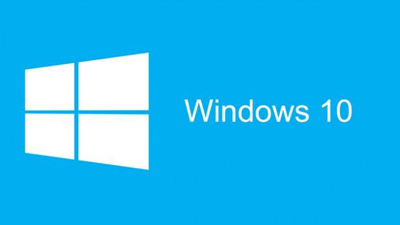
win10安全模式怎么卸载不兼容软件: 1、点击“开始”,找到“设置”
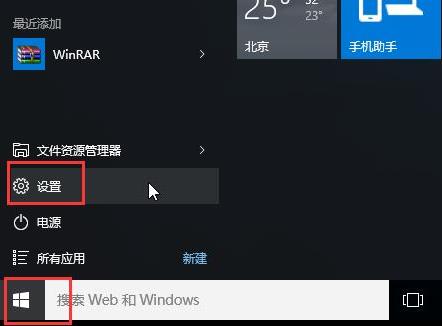
2、点击“更新和安全”
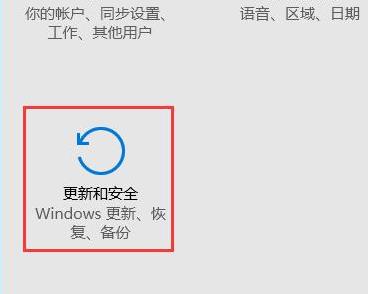
3、点击左侧的“恢复”选择“立即重新启动”
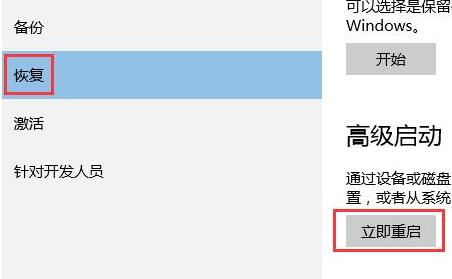
4、进入安全操作后点击“疑难解答”
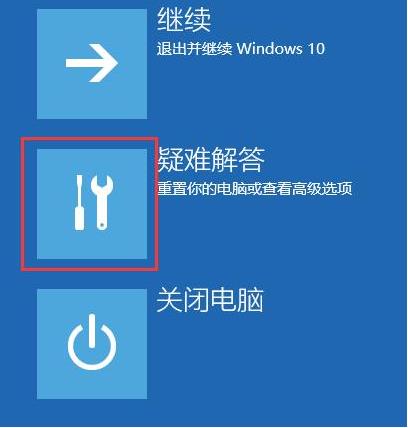
5、选择“高就选项”
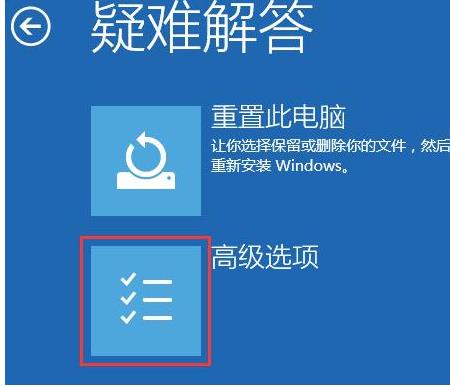
6、点击“启动修复”
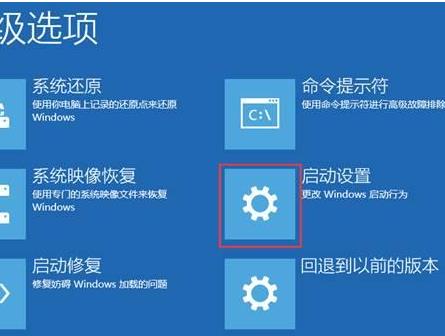
7、点击“重启”按钮
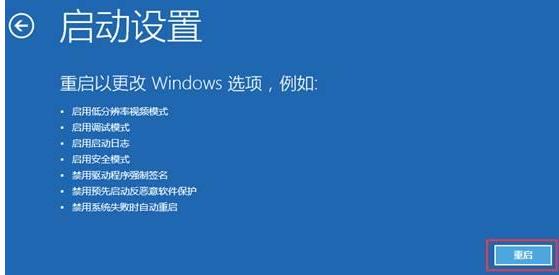
8、选择第四项“启动安全模式”
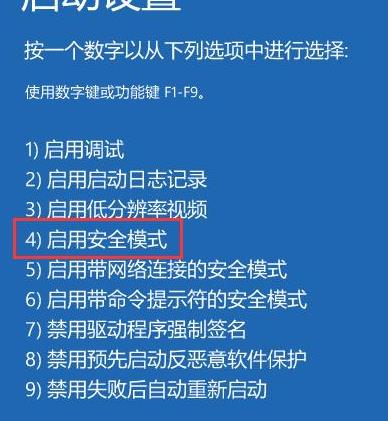
9、进入安全模式后就能卸载软件了
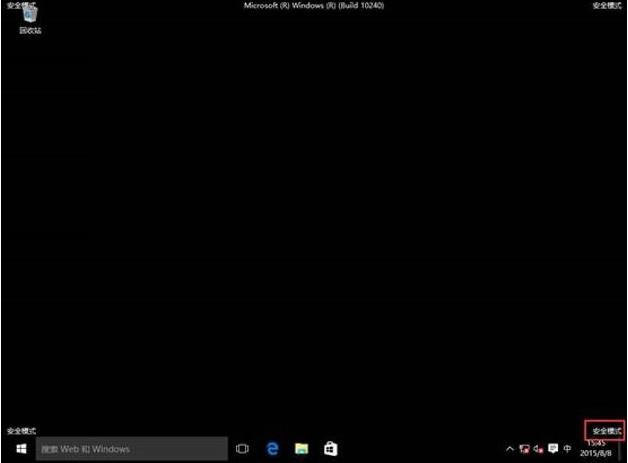
以上就是本站为广大用户们提供的win10安全模式怎么卸载不兼容软件的详细介绍了,希望能够帮助到广大的用户们,谢谢阅读~
相关文章
- Win10如何关闭快速启动?Win10快速启动怎么关详细教程?
- Win10系统任务栏怎么隐藏?Win10系统任务栏隐藏方法
- Win10系统中设置多时区时钟的方法
- 如何关闭win10系统的WMI服务器?
- win10账户怎么退出登录?win10账户要退出登录如何来设置?
- win10运行速度慢的解决办法
- 精华整理:win10系统常用的一些快捷键
- win10更新后开机变慢怎么办
- win10系统自动更新如何开启?win10系统自动更新开启方法
- win10版本1909怎么样?
- win10是一个多用户多任务吗?win10是一个多用户多任务系统吗?
- win10系统以太网控制器提示感叹号怎么办?win10系统以太网出现感叹号的修复方法
- win10系统的日志文件详解,win10系统日志文件能删除吗?
- win10系统升级后启动黑屏怎么回事?win10重启黑屏进不去怎么解决?
- win101809升级1909错误代码0X80000ffff怎么解决
- 重装后的win10提示sgtool.exe错误怎么处理?图文教程请签收
